Comment réinitialiser le mot de passe Admin du BIOS ou UEFI avec un mastercode ?
Sommaire
I. Présentation
Dans ce tutoriel, nous allons voir comment réinitialiser le mot de passe Administrateur du BIOS/UEFI d’un ordinateur (laptop, poste fixe, etc.) sans retirer sa pile de CMOS ou toucher à sa carte mère ! Autrement dit, nous allons outrepasser le mot de passe BIOS.
Pour des raisons de sécurité, un utilisateur, un technicien informatique ou même un administrateur peut entreprendre de verrouiller l’accès au BIOS/UEFI de son poste de travail à l’aide d’un mot de passe administrateur. Ainsi, la configuration est protégée par un mot de passe.
Par ailleurs, il peut aussi arriver qu’il ne se rappelle plus ce dernier (la pratique consistant à noter son mot de passer sur un support physique quelconque n’étant pas recommandée pour des raisons de sécurité) surtout au moment où il en a le plus besoin : mise à jour du BIOS/UEFI, configuration d’ordre de démarrage et autres...
La méthode la plus conventionnelle est de simplement démonter son ordinateur, déplacer un jumper sur la carte mère ou retirer et remettre la pile CMOS. Cette méthode fonctionne pratiquement dans tous les cas avec des ordinateurs de bureau et pas toujours avec des laptops. Ceux qui ont des compétences en programmation électronique, vont souvent dessouder la puce contenant le BIOS/UEFI de la carte mère afin de le réécrire hors de l’ordinateur via un programme fourni par son concepteur (flash).
On va donc partir du fait que vous soyez un profane de la programmation électronique ! Nous allons voir comment contourner ce mot de passe en utilisant un site web permettant de calculer et de générer un mastercode (mot de passe constructeur ou superviseur). Pour obtenir ce mastercode, nous avons besoin du numéro de série du laptop ou d’une clé renvoyée par le BIOS/UEFI, une fois qu’on lui a fourni un mot de passe Admin erroné à plusieurs reprises.
Il est important de rappeler ici que ce tutoriel n’est que le complément d’un précédent, posté par Mickael Dorigny, il y a quelques années de cela :
II. Le BIOS et l'UEFI, qu’est-ce que c’est ?
Le BIOS (Basic Input and Output System) est la base du fonctionnement d’un ordinateur moderne. Il est écrit dans une puce électronique soudée ou reliée à la carte mère de l’ordinateur et contient toutes les instructions relatives au démarrage, au contrôle des composants de l’ordinateur (carte mère, disque, mémoire, chipset, etc.), à la sécurité, etc.
Ce programme, souvent aussi connu sous l’appellation de « firmware », a pour rôle de lancer le démarrage du poste de travail. Il effectue un inventaire de l’ensemble de ses composants au passage, et il peut éventuellement envoyer un message sonore ou visuel à l’utilisateur (en cas d’erreur matérielle ou logicielle ou pas en fonction du fabricant de la carte mère) et il va passer le relais du démarrage au système d’exploitation une fois le contrôle terminé.
C’est aussi à partir de ce dernier qu’on peut décider logiquement du composant qui va fonctionner avec le poste de travail ou pas (activation ou désactivation d’un composant matériel quelconque, de la virtualisation, etc.)
Il est souvent présenté à l’écran de l’utilisateur sous une interface graphique austère (uniquement manipulable avec les touches du clavier), contrairement à son successeur progressif qu’est l’UEFI (Unified Extensible Firmware Interface), qui propose une interface graphique un peu plus conviviale en plus des fonctionnalités avancées fournies avec (possibilité d’utiliser une souris, puce TPM, configuration du mode de démarrage hérité (legacy) ou UEFI, etc.).
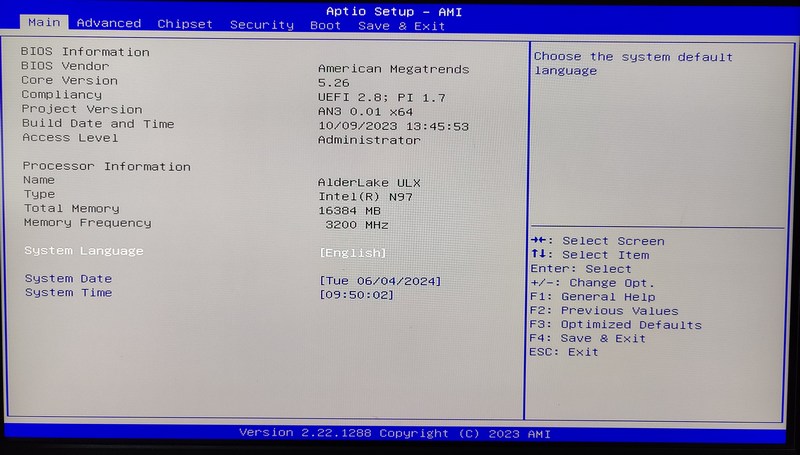

Voyons donc comment il est possible de bypasser un mot de passe Admin du BIOS/UEFI d’un laptop en calculant le mastercode de ce dernier !
III. Bypass du mot de passe admin du BIOS avec le calcul du mastercode
Avant de débuter, il est nécessaire de rappeler qu’il existe plusieurs sites permettant d’atteindre cet objectif, chacun travaillant bien sûr avec un nombre de fabricants d’ordinateurs et de BIOS/UEFI spécifiques. Entre autres, on peut citer bios-pw (Fujitsu-Siemens, DELL, HP, Sony, Samsung, Phoenix, etc.), biosbug (Acer, Sony, Samsung, Fujitsu-Siemens, etc.), etc.
Toujours est-il qu’il faut effectivement se rassurer que le BIOS/UEFI du fabricant pour lequel on veut générer le mastercode est bien pris en charge par le site web choisit ceci en parcourant les pages ou les articles de ce dernier.
Pour ce tuto, on utilisera le site « bios-pw » pour trouver le mastercode du BIOS/UEFI d’un laptop « Dell Latitude E6230 ». Allez, on y va !
D’abord, on met le laptop en marche et on appuie la touche F2 du clavier pour essayer d’avoir accès au BIOS/UEFI. Une fois dans le BIOS/UEFI, on est invité à saisir le mot de passe Admin. L’ayant bien sûr oublié et tentant d’y introduire un mot de passe quelconque, le laptop renvoie alors un message de « mot de passe incorrect ».
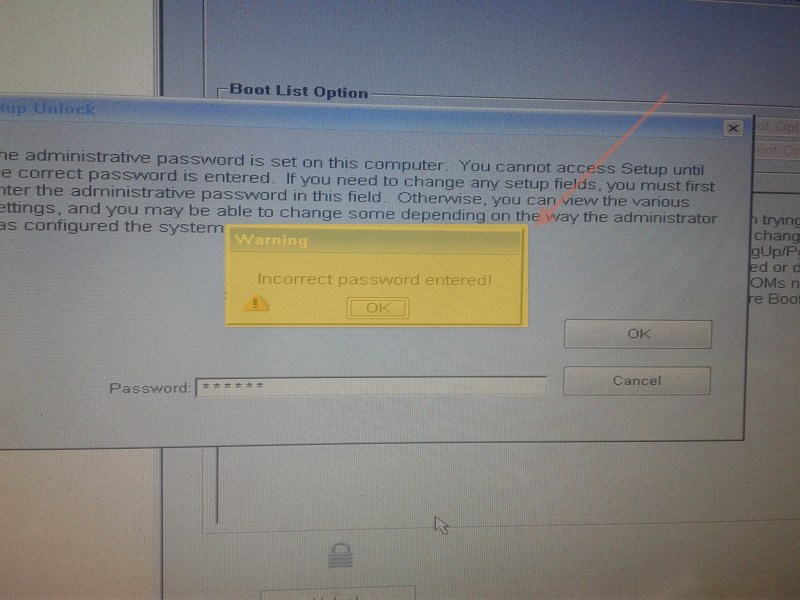
On se rend alors sur la page d’accueil du site de bios-pw via un autre appareil connecté à internet. On y insère le numéro de série du Laptop qui est généralement de la forme « 1234567-595B » pour DELL avec des caractères généralement alphanumériques, puis on clique sur le bouton « Get password ».
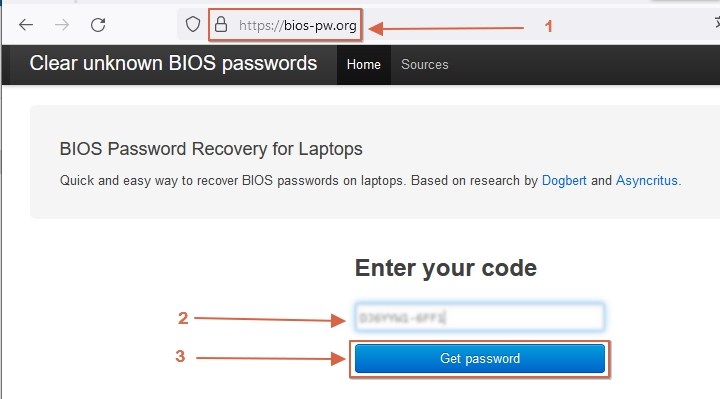
Deux codes sont ainsi générés dont un pour le chiffrement du disque dur dans le BIOS/UEFI et l’autre comme mastercode pour bypasser le mot de passe Admin. Bien évidemment, le plus pertinent ici est le mastercode dont on a besoin, en occurrence l’indication « 1 » sur cette capture d’écran, tout en tenant compte qu’il est sensible à la casse.
Le site web recommande fortement de tenir compte du fait que le clavier de la machine à « bypasser » est automatiquement converti en « QWERTY » pendant que l’on sera en train de saisir les caractères du mastercode généré. De plus, certains mastercodes demandent à ce qu’on utilise la combinaison « CTRL + ENTREE » du clavier en lieu et place de « ENTREE » uniquement afin de valider le mastercode comme l’indication « 2 » le montre sur cette capture d’écran.
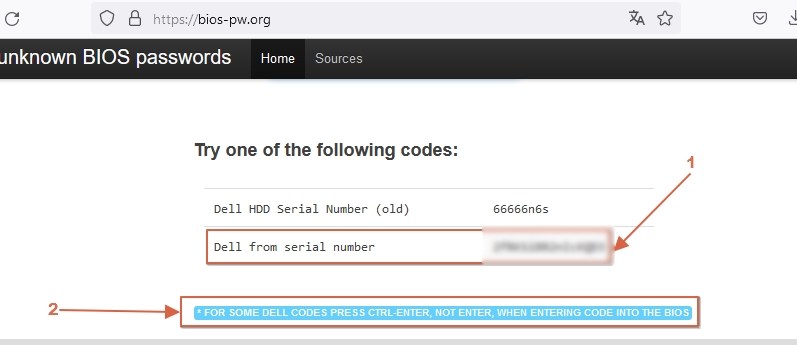
On retourne donc sur le laptop et on insère le mastercode généré en respectant les règles de saisie citées plus haut.
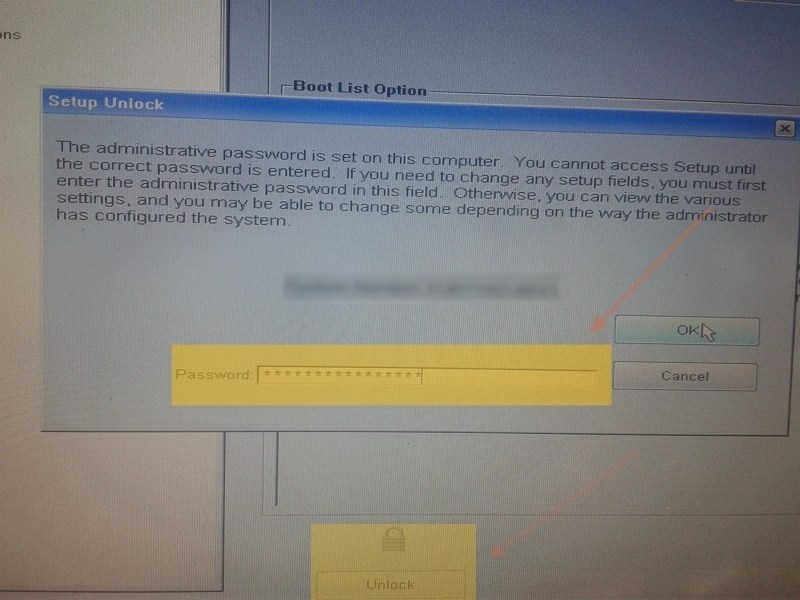
Si tout est respecté, on devrait voir le bouton « Unlock » disparaître en laissant place au bouton « Load Defaults », ce qui signifie bien évidemment qu’on a désormais accès au BIOS comme avant et qu’on peut de nouveau y apporter toutes les modifications souhaitées. Le bouton "Load Defaults" sert à réinitialiser tous les paramètres du BIOS.
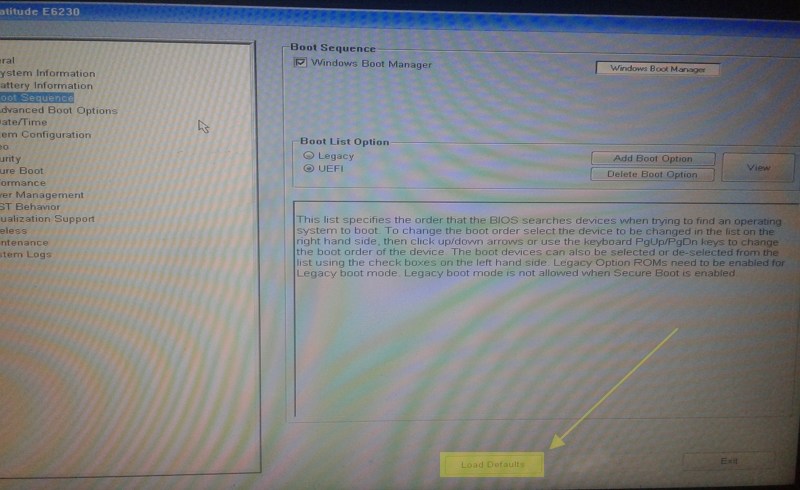
IV. Conclusion
On vient de voir comment « bypasser » le mot de passe administrateur du BIOS d’un laptop à l’aide d’un code généré à partir du numéro de série ou d’une clé dudit laptop. Plus besoin d’avoir nécessairement des connaissances en programmation électronique (flasher) pour y parvenir !
Le plus souvent, la validation du mastercode ne passe qu’après plusieurs tentatives, donc ne pas hésiter à tenter plusieurs fois tout en s'assurant que les caractères saisis au clavier sont exactement ceux fournis par ledit mastercode.
Par ailleurs, il faut aussi noter que le mastercode généré, efface automatiquement le mot de passe Admin, qui lui devra être de nouveau créé au besoin.












Bonjour à toi frangin, j’apprécie ton article et je voudrais te dire un grand merci pour ce partage de connaissances. J’ai juste une petite question : dans ce cas précis, comment fait-on pour avoir le numéro de série du PC ? Merci 🙏
Bonjour tara,
– Le numéro de série est souvent visible dans la section « Main » ou « principal » en fonction du fabricant du BIOS ou de la carte-mère. Par ailleurs, Dell par exemple permet d’afficher ce dernier au moment où il demande d’entrer le mot de passe admin (en estimant qu’on peut l’utiliser pour obtenir le mastercode en cas d’oubli du mot de passe admin)
– Par ailleurs, certains constructeurs ont intégré une fonctionnalité qui génère automatiquement une clé qu’on utilisera pour obtenir le mastercode après 3 tentatives d’insertion d’un mot de passe admin erroné (Sony Vaio par exemple).
Bref, tout dépend tout dépend du fabricant comme je l’ai mentionné dans le tutoriel.
Magnifique comme article scientifique, AYEGNON TOVALOU depuis l’Afrique de l’ouest+22890214293
Merci à vous aussi !!
Merci à vous !!!
Coucou merci cet article qui permettra à nos élèves du domaine a acquérir encore plus de savoir. Chaity tech depuis côte d’ivoire.
Merci à vous !!!
Merci à vous aussi !!
Bonjour, testé sur un HP probook sans succès malheuresement. j’ai testé toutes les combinaisons possibles, qwerty, azerty, minuscule, majuscule etc… Pourtant quand je saisie le N° de série du PC, le site reconnait bien que c’est un HP.
Bon dommage, fausse joie et quelque part temps mieux, pas envie que nos élèves contournent mes restrictions 😉
Bonjour, il s’agit de quel site web ?
Bonjour,
Moi aussi j’ai eu un bel espoir.
On dirait que la gamme probook a une sécurité renforcée…
Si quelqu’un connait une astuce ça me dépannerait bien aussi 😉
😉
C’est quel modèle de probook ?
Bjr Emile,
C’est un HP ProBook 440 G3 😉
++
oui en effet sur le papier ça semble bien
mais en pratique et ben hélas non
sur bios-pw.org pour hp EliteBook G6 ça ne fonctionne pas (pourtant le site reconnait bien un pc HP quand je saisi le numéro de série)
domage
Bonjour,
Même problème pour hp probook 650 g8
Le modèle est reconnu mais le code ne fonctionne pas, azerty et qwerty
Cela ne fonctionne pas pour les Dell récents comme Latitude 5330
Et non, cette méthode, ne fonctionne pas avec tous les ordinateurs : la sécurité évolue. Ainsi certains modèles non aucun moyen d’effacer le mot de passe BIOS à part changer la carte mère (contact pris avec le fabricant).
Donc, le plus sage, si vous mettez un mot de passe, est de le sauvegarder dans un coffre-fort.